百度网盘如何备份电脑文件
百度网盘的功能十分的强大,可以帮助我们保存重要的文件和数据,在生活方方面面都是可以使用到的。为了防止大家的文件数据会有丢失的情况,其实百度网盘也可以提供备份的功能。而使用百度网盘作为备份工具,不仅方便快捷,而且提供了大量的存储空间。通过百度网盘,我们可以轻松地将电脑中的重要文件上传至云端,并在任何时间、任何地点进行浏览、下载和分享。不再担心硬盘损坏、文件丢失等问题,不会使用的话可以看看下面的介绍
如何用百度网盘备份电脑文件?大家对百度网盘应该都比较熟悉吧,相信很多小伙伴经常会使用百度网盘,它是一种云端的存储设备,大家只要将文件上传到百度网盘中,就能在任何地方任何地点将文件下载下来使用。并且百度网盘可以免费使用,安全性也非常的高,这正是百度网盘深受大家喜欢的主要原因。同样很多小伙伴会用百度网盘来备份电脑上的文件,来确保数据安全,不过还有很多小伙伴还不知道怎么用百度网盘来备份电脑上的文件,或者说不知道什么方法操作起来更加的简单方便,下面我就来教大家一招,轻松松松的将电脑文件备份到百度网盘里,并且可以实现自动备份,也就是说只要操作一次,之后有新的文件增加或者有文件更新,就会自动备份到百度网盘里。
使用的备份工具:优速文件备份大师
备份工具下载:https://download.yososoft.com/YSBackups/YSBackups_TTY.exe
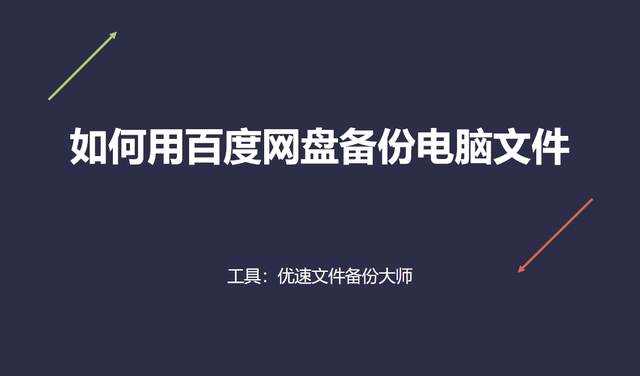
请看详细的备份步骤:
步骤1,在电脑上将需要使用的“优速文件备份大师”安装好,打开之后点击软件界面左上角的【创建新任务】按键,创建一个新的文件备份任务。
步骤2,弹出任务创建窗口进行设置,左边设置备份目录,添加电脑上需要备份的文件夹;中间选择一种备份方式(四种,根据自己的情况选择一种);右边设置备份目标,在下拉框中选择“百度网盘”。
步骤3,授权百度网盘,并进行其它设置,请按顺序操作
①点击“设置”按钮后弹出百度网盘设置窗口;
②点击【添加新用户】会打开电脑上的浏览器,登录百度网盘账号后进行授权;
③授权成功后回到软件中,点击“用户”右边下拉框选择百度网盘账号;
④最后设置网盘目录文件夹,这样文件就会备份到这个文件夹里;
⑤完成上面操作后点击“确定”按钮。
步骤4,设置文件备份的执行方式,分别是:手动执行启动、定时自动执行和实时监控,如果想实现自动备份,就选择后两种;随后点击上面的【创建任务】按钮,任务创建完成后会回到软件主界面。
步骤5,点击备份任务右边的“开始图标”按钮,这样软件就开始将文件备份上传到百度网盘里面了。如果你设置了自动备份,就不要关闭软件,软件会将备份目录中新增或者更新的文件进行自动备份。
很多人都希望百度网盘可以备份电脑上的文件,但是一直找不到操作办法,所以才有了今天小编分享的这篇文章,这篇文章详细为大家介绍了操作步骤,可能有一点点复杂,不过只要耐心跟着步骤操作一次,我相信任何人都能学会,好了,今天的分享到此结束,感谢大家的支持。
- 上一篇: 暗黑破坏神4野蛮人怎么玩
- 下一篇: 拼多多的仅退款如何操作
相关阅读
猜您喜欢
游戏排行
- 1
- 2
- 3
- 4
- 5
- 6
- 7
- 8
- 9
- 10


































